Publisher'a sahip olmadığınız başkalarla paylaşmak istediğiniz bir yayın oluşturduysanız, bunu PDF (Taşınabilir Belge Biçimi) veya XPS (XML Kağıt Belirtimi) dosyası olarak kaydedebilirsiniz. Basımevleri, baskı için genellikle PDF dosyası almayı tercih eder.
Yayınını PDF veya XPS biçiminde kaydetme
Yayınlarınızı kolayca paylaşılacak ve birçok ticari yazıcı tarafından kullanılan bir biçimde kaydetmek için PDF'yi seçin. Yayınlarınızı PDF biçiminden daha fazla sıkıştırmayla kaydetmek için XPS'yi seçin. PDF ve XPS biçimleri hakkında daha fazla bilgi okuyun.
-
Dosya > Dışarı aktar > PDF/XPS Belgesi Oluştur > PDF/XPS Oluştur'u tıklatın.
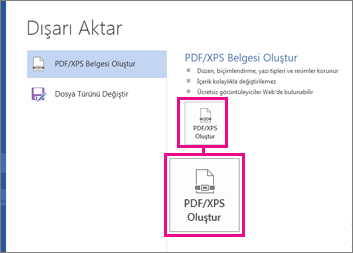
-
Dosya adı olarakyayın için bir ad yazın.
-
Kayıt türü için PDFveya XPS Belgesi'ne tıklayın.
-
Seçenekler'i tıklatın ve yayınınızı çevrimiçi veya baskıda görüntüleme için en uygun yayın seçeneğini belirleyin:
En Küçük Boyut Tek sayfa halinde çevrimiçi olarak görüntüleme için bu seçeneği kullanın
Standart Yayının alıcı tarafından bir masaüstü yazıcıdan yazdırılabileceği, e-posta gibi bir çevrimiçi dağıtım için bu seçeneği kullanın
Yüksek Kaliteli Yazdırma Masaüstü yazıcıda veya fotokopicide yazdırmak için bu seçeneği kullanın
Ticari Baskı Bu seçenek, ticari baskı için en büyük ve en kaliteli dosyaları oluşturur
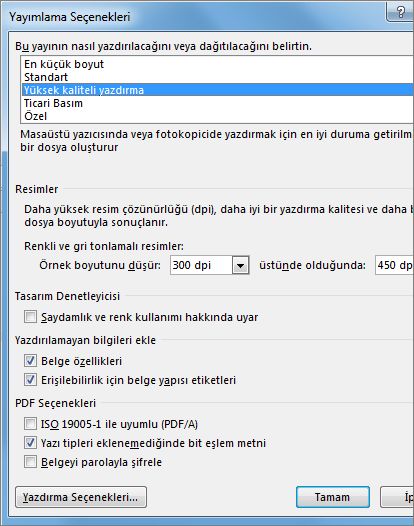
-
Tamam'ı ve Yayımla'yı tıklatın.
-
PDF/XPS > Dosya & Gönder'>PDF/XPS > Kaydet'e tıklayın.
-
Dosya adı olarakyayın için bir ad yazın.
-
Kayıt türü için PDFveya XPS Belgesi'ne tıklayın.
-
Seçenekler'i tıklatın ve yayınınızı çevrimiçi veya baskıda görüntüleme için en uygun yayın seçeneğini belirleyin:
En Küçük Boyut Tek sayfa halinde çevrimiçi olarak görüntüleme için bu seçeneği kullanın
Standart Yayının alıcı tarafından bir masaüstü yazıcıdan yazdırılabileceği, e-posta gibi bir çevrimiçi dağıtım için bu seçeneği kullanın
Yüksek Kaliteli Yazdırma Masaüstü yazıcıda veya fotokopicide yazdırmak için bu seçeneği kullanın
Ticari Baskı Bu seçenek, ticari baskı için en büyük ve en kaliteli dosyaları oluşturur
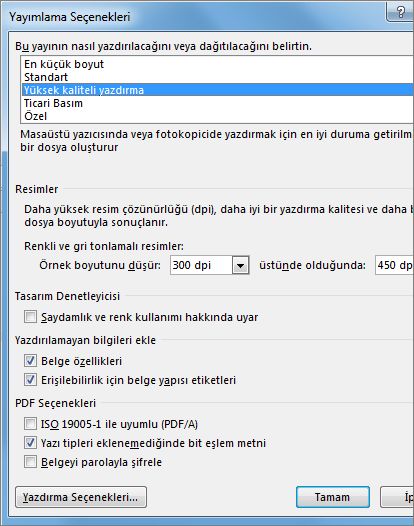
-
Tamam'ı ve Yayımla'yı tıklatın.
-
Dosya menüsünde PDF veya XPS olarak yayımlama'ya tıklayın.
-
Kayıt türü listesinde PDF veya XPS'yiseçin.
Yayınınız varsayılan olarak .pdf for .xps uzantısıyla kaydedilir ve yüksek kaliteli yazdırma için en iyi duruma gelecektir.
Değiştir'e tıklayarak farklı bir ayara değiştirebilirsiniz;bu işlem Yayımlama Seçenekleri iletişim kutusunu açar. Ayrıca bkz. bölümünde, Yayımlama Seçenekleri iletişim kutusu hakkında daha fazla bilgiye bağlantılar bulabilirsiniz.
-
Yayımla'ya tıklayın.
Not: Farklı Kaydet iletişim kutusunu kullanarak da dosyayı .pdf dosyası olarak kaydedebilirsiniz.
PDF ve XPS biçimleri hakkında
Her iki dosya biçimi de en iyi yazdırma kalitelerini elde etmek için salt okunur belgeler sağlamak üzere tasarlanmıştır. Ayrıca gerekli tüm yazı tiplerini de eker, meta verileri korur ve köprü içerebilir.
Alıcıların dosyalarınızı görüntüley için önce dosya biçimi için uygun görüntüleyiciye ihtiyacı vardır.
Not: Bu biçimler, başkalarının yayınlarınızı yalnızca görüntülemesi için bir yol sağlar. Sonuçta elde edilen dosyalar Publisher'da değiştirilemez.
|
Dosya biçimi |
Avantajlar |
Notlar |
|---|---|---|
|
PDF (.pdf) |
|
|
|
XPS (.xps) |
|
Microsoft'tan indirilebilir bir eklenti olarak kullanılabilen doğru görüntüleyiciye ihtiyaç vardır. |










